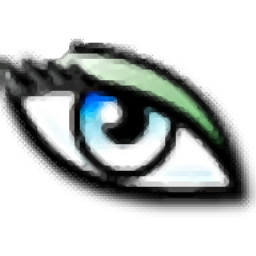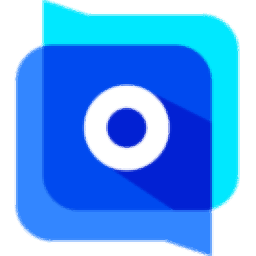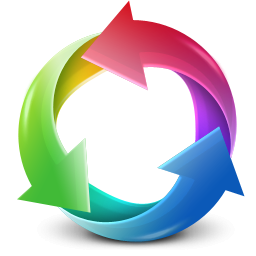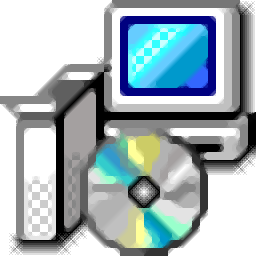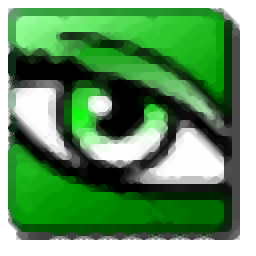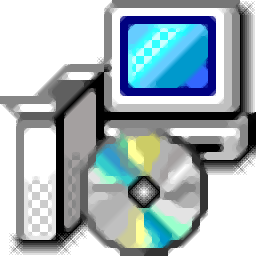
cdrx4缩略图补丁(win7)
64位/32位 免费版- 软件大小:7.11 MB
- 更新日期:2020-08-14 15:50
- 软件语言:简体中文
- 软件类别:图像浏览
- 软件授权:免费版
- 软件官网:待审核
- 适用平台:WinXP, Win7, Win8, Win10, WinAll
- 软件厂商:

软件介绍 人气软件 下载地址
CorelDRAW是一款功能丰富的绘图软件,可以帮助用户在软件设计矢量图,可以通过该软件创建图标,设计剪贴画,设计广告,设计图形,该软件绘图功能丰富,用户可以轻松原创图形,也可以在软件处理图像,部分功能和Photoshop相似,该软件提供缩略图查看功能,如果你无法查看cdr缩略图就可以将补丁安装到软件,启动ShellExt-X4补丁就可以直接安装,从而让用户可以在软件上查看缩略图内容,快速浏览多个作品,CDR
X4略缩图插件仅仅提供看图功能,插件自动安装到CorelDRAW软件扩展补丁文件夹,如果你需要就下载吧!
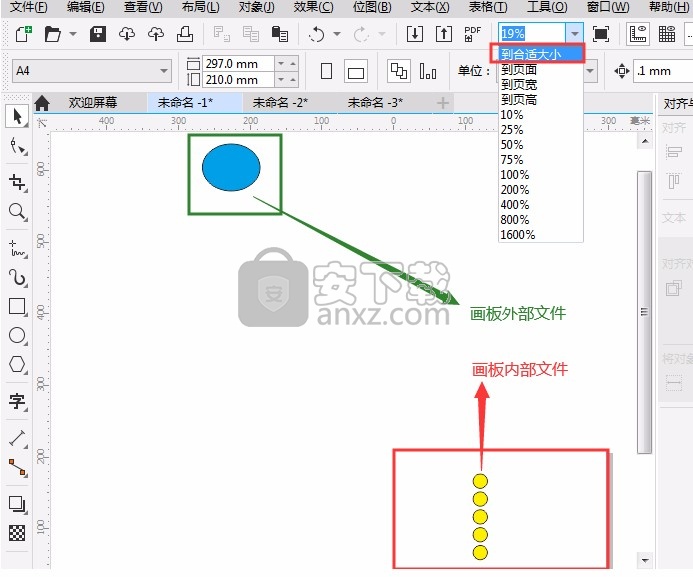
软件功能
1、CorelDRAW提供图像设计功能,可以在软件设计广告图像
2、支持原创功能,使用软件提供的绘图工具设计新作品
3、支持图像处理功能,将拍摄的图像加载到软件处理
4、可以设计艺术类型的广告图像,可以设计封面图,可以设计杂志
5、可以在软件设计插图,可以设计剪贴画,文字功能也非常丰富,轻松输入文字
6、大部分图像都可以在软件设计,可以将图像转换为矢量图
7、独特的字体管理软件,轻松管理平面设计常用的字体
软件特色
1、CDR X4略缩图插件可以让用户正常查看cdr文件
2、可以显示缩略图效果,方便浏览多个文件
3、将插件安装到cdr软件就可以查看缩略图
4、如果您的软件不支持显示缩略图就立即安装CDR X4略缩图插件
5、支持X4、X6、X7三个插件,支持64/32两个版本
6、一键部署插件到主程序界面,轻松打开多个作品
安装方法
1、下载以后可以得到多个版本,可以选择X4、X6、X7安装
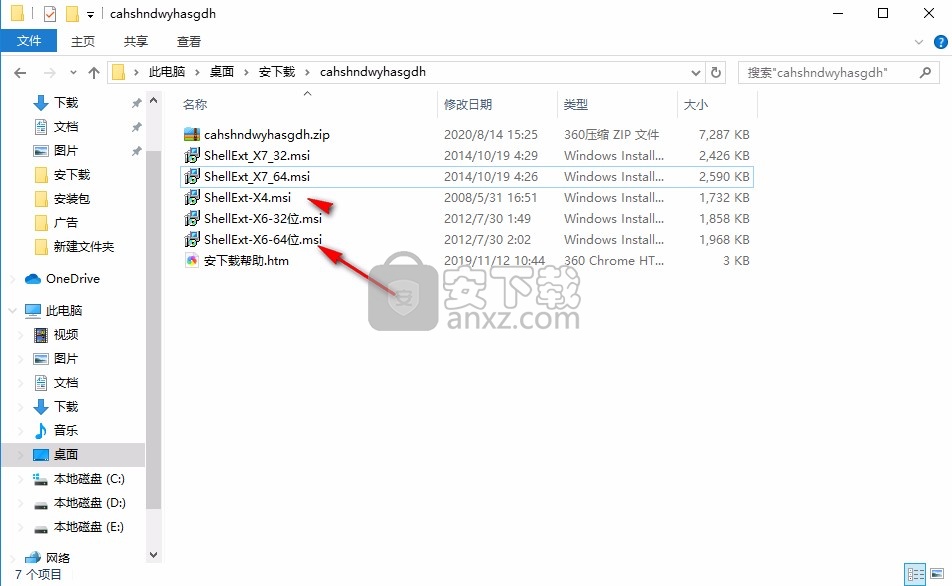
2、例如打开ShellExt-X4.msi执行安装,提示安装协议
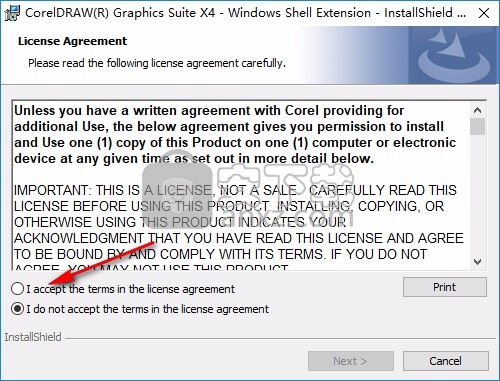
3、显示软件的安装准备界面,点击install
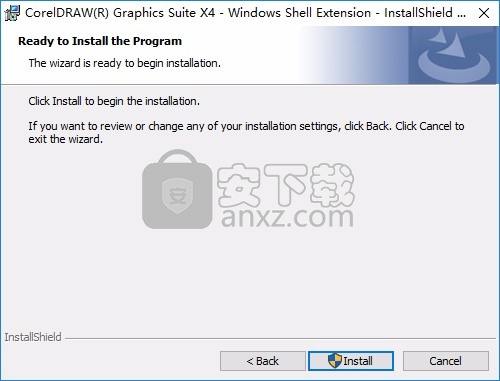
4、已成功安装CorelDRAW(R)Graphics Suite X4-Windows Shell Extension,单击“完成”退出向导。
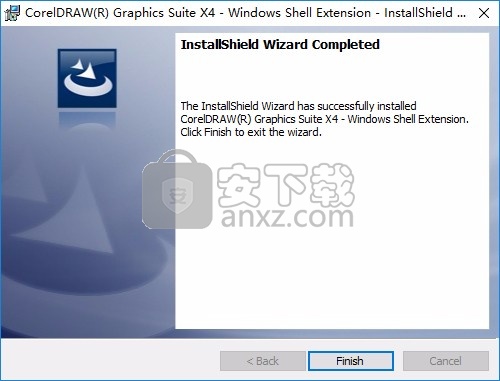
5、插件已经安装到C:\Program Files (x86)\Common Files\Corel\Shared\Shell Extension
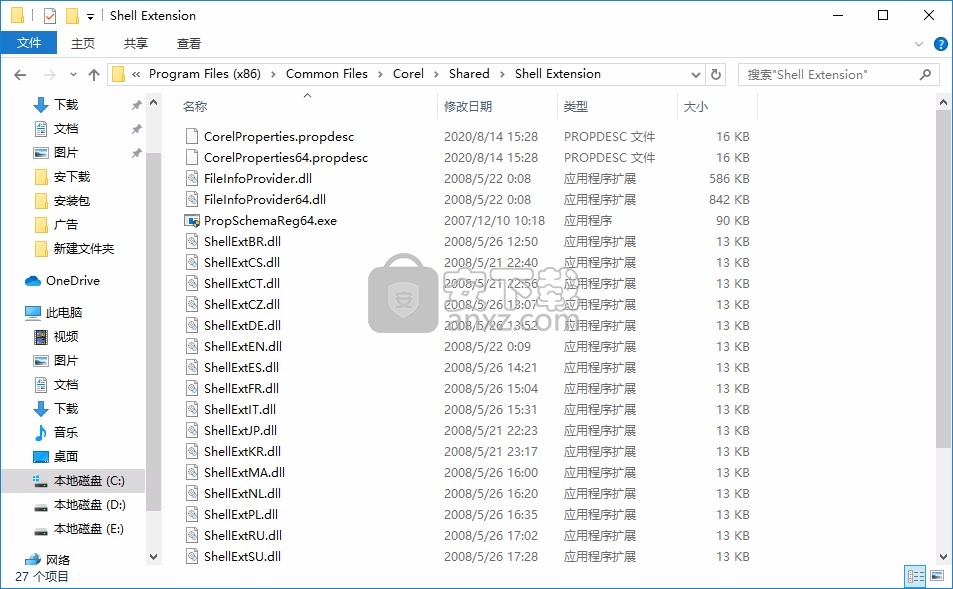
相关介绍
CorelDRAW里面“视图缩放级别”命令详解
大家在使用CorelDRAW制图的时候,经常会应用到CorelDRAW工具栏的放大镜工具来对文件进行缩放处理。我们今天将为大家介绍CorelDRAW里面另外一种缩放选项——“视图缩放级别”。
对于熟手来说,这个选项相对于放大镜来说,使用频率低一些,但依然值得新手了解,这样多一点的关联学习,也会加深我们对放大镜工具的理解。下面,我们将对于CorelDRAW 里面的“视图缩放级别”进行详尽阐述。
一、CorelDRAW里面“视图缩放级别”的位置在哪里?
“视图缩放级别”命令的位置在CorelDRAW界面的标准工具栏里面,有相对应的选项,可以随时调整。如图所示:
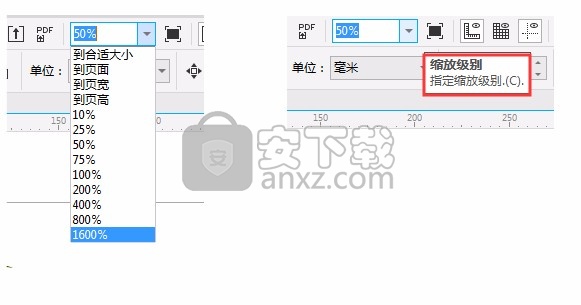
图1:视图缩放级别显示图
二、CorelDRAW里面关于“视图缩放级别”详解
1:CorelDRAW里面关于“视图缩放级别”详解——缩放到合适大小。应用的效果相当于快捷键F4和双击工具栏放大镜的缩放结果,可以看到画板区内外所有的文件,所有文件缩小到视野可见的位置。
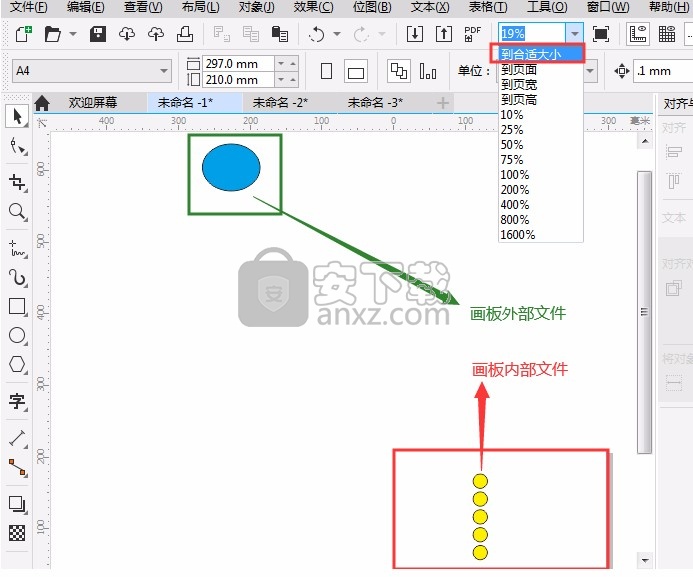
图2:缩放至合适大小展示图
2:CorelDRAW里面关于“视图缩放级别”详解——缩放到页面大小。应用的效果相当于Shift+F4快捷键相似,主要以画板为参照对象进行缩放,显示的也主要是画板内的文件。
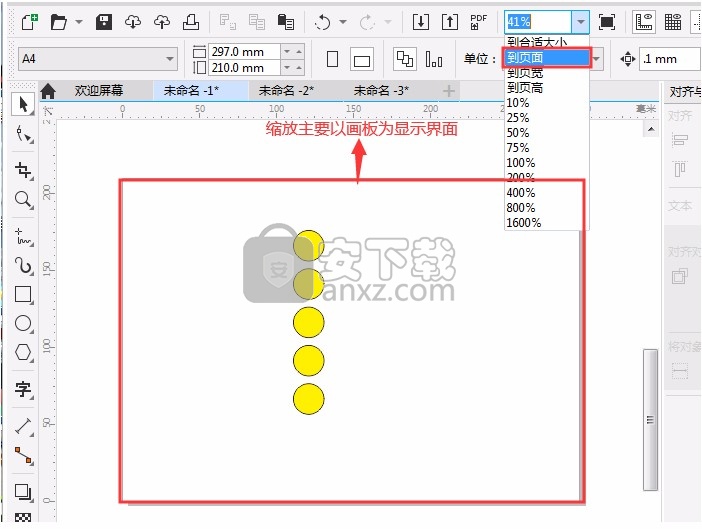
图3:缩放至页面大小展示图
3:CorelDRAW里面关于“视图缩放级别”详解——缩放到页宽大小。如下图所示,主要以画板的左右两边宽度为参照进行缩放到视野可见极致范围,上下高度是否超出视野可见范围,不予理会。
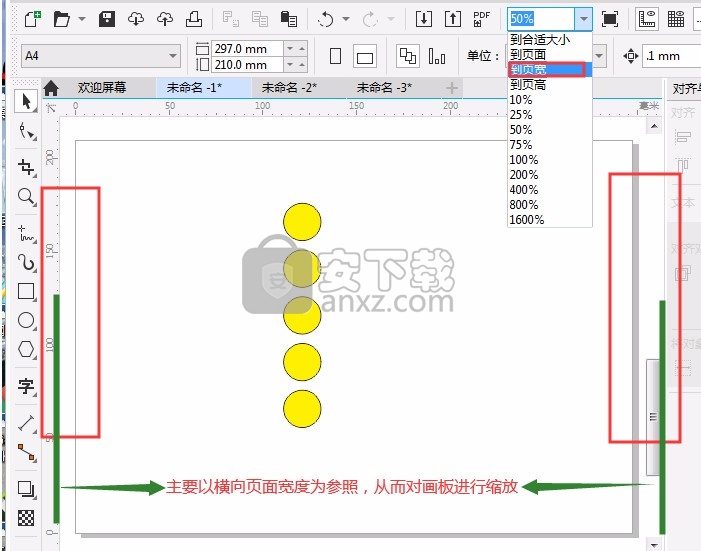
图4:缩放至页宽大小展示图
4:CorelDRAW里面关于“视图缩放级别”详解——缩放到页高大小。如下图所示,主要以画板的上下两边高度为参照进行缩放到视野可见极致范围,左右两边宽度是否超出视野可见范围,不予理会。
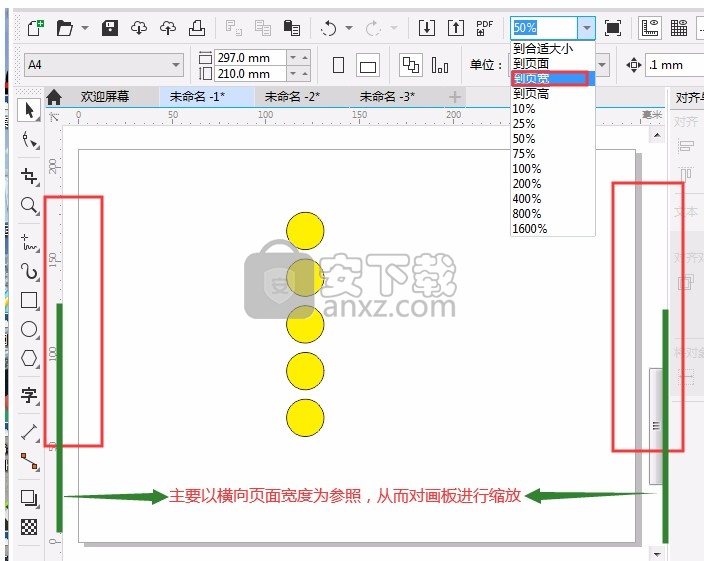
图5:缩放至页高大小展示图
5:CorelDRAW里面关于“视图缩放级别”详解——根据显示的百分比进行大小缩放,也可以在选项框中自定义精确数据进行相应的等比缩放。
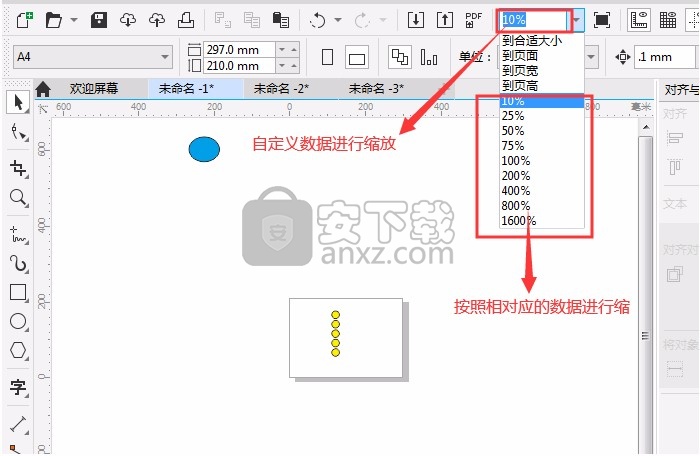
人气软件
-
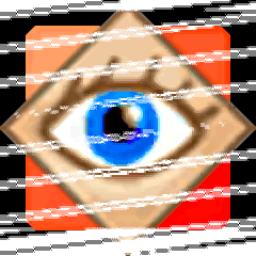
FastStone Image Viewer 7中文版 7.15 MB
/简体中文 -

RadiAnt DICOM Viewer(dicom格式看图软件) 9.94 MB
/英文 -

GoPro VR Player(gopro vr播放器) 103.99 MB
/简体中文 -

3DBody解剖电脑版 61.7 MB
/简体中文 -
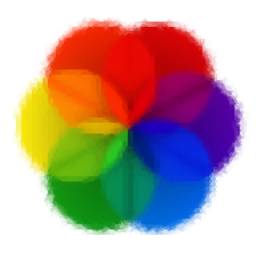
Lively Wallpaper中文版 188 MB
/简体中文 -
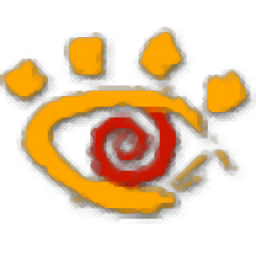
XnView看图工具 20.0 MB
/简体中文 -

自动图片播放器(图片自动播放软件) 5.93 MB
/简体中文 -
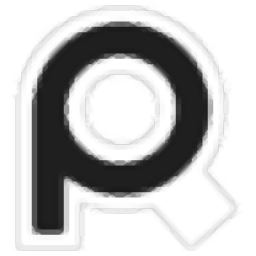
PureRef(图片平铺工具) 12.3 MB
/英文 -

CAD看图王 68.1 MB
/简体中文 -

SWCADSee(3D看图软件) 10.3 MB
/简体中文


 奥维互动地图浏览器 v10.1.3
奥维互动地图浏览器 v10.1.3  2345看图王 11.4.0.10421
2345看图王 11.4.0.10421  CAD迷你看图 2023R6
CAD迷你看图 2023R6 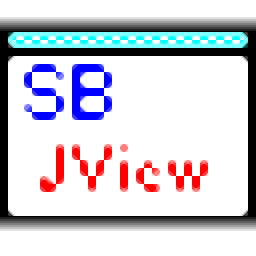 SBJV Image Viewer(多功能SBJV图像查看工具) v4.0
SBJV Image Viewer(多功能SBJV图像查看工具) v4.0  XnViewMP中文(图像文件浏览工具) 32位64位 v0.96.1 免费版
XnViewMP中文(图像文件浏览工具) 32位64位 v0.96.1 免费版